品質を落とさずに SWF ファイルのサイズを縮小する方法を学ぶ
SWF ファイルは、Web 上で最もよく知られているファイル形式の XNUMX つです。 SWF、または Small Web Format の略で、ShockWave Format と呼ばれることもあります。 Macromedia がこのファイル形式を開発しましたが、現在は Adobe が所有しています。 SWF ファイルは、Web 経由でビデオをアップロードするために一般的に使用されます。 さらに、このファイル形式には、ベクターベースの画像、テキスト、およびオーディオが含まれています。 ただし、一部の SWF ファイルはファイル サイズが大きいため、多くの人がファイル サイズを小さくしてデバイスのストレージを節約したいと考えています。 この投稿は提示します SWFファイルサイズを圧縮する方法 オフラインとオンライン。
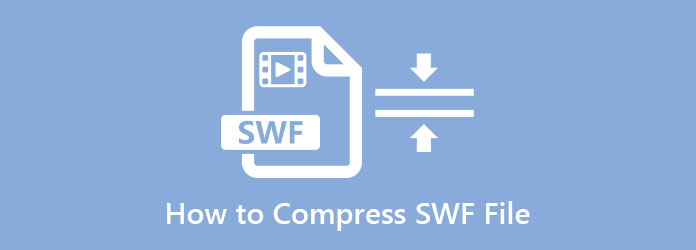
パート 1 コンピューターで SWF ファイルのサイズを圧縮する方法
Windows または Mac デバイスを使用しているかどうかにかかわらず、SWF ファイルの圧縮に使用できるアプリは多数あります。 しかし、最高のオフライン ビデオ コンプレッサーを使用したい場合は、お使いのコンピューターで最も推奨されるビデオ コンプレッサーを紹介します。
Tipardビデオコンバータ究極
最も推奨されるビデオ コンプレッサーをお探しの場合は、 Tipardビデオコンバータ究極 あなたのためのツールです。 このアプリケーションを使用すると、動画を無損失で圧縮できます。 さらに、このアプリはビデオのサイズ、フォーマット、解像度、およびビットレートを調整できます。 また、SWF、AVI、MP4、MOV、MKV、VOB、WMV、および 500 以上のファイル形式など、すべてのファイル形式をサポートしています。 さらに、使いやすいソフトウェア インターフェイスを備えているため、ユーザー フレンドリーなツールであり、無料でダウンロードすることもできます。 また、Windows、Mac、Linux など、すべてのクロスメディア プラットフォームでダウンロードできます。 このツールのさらに素晴らしい点は、使いやすいにもかかわらず、品質を損なうことなく高品質の出力でビデオを圧縮できることです。
Tipard Video Converter Ultimate を使用して SWF ファイルのサイズを縮小する方法:
ステップ 1ダウンロード Tipardビデオコンバータ究極 お使いのデバイスで ダウンロード 下のボタン。 インストール後、コンピューターでアプリを実行します。
ステップ 2次に、ソフトウェアのメイン インターフェイスで、 ツールボックス パネルを選択し、 ビデオコンプレッサー オプションを選択します。
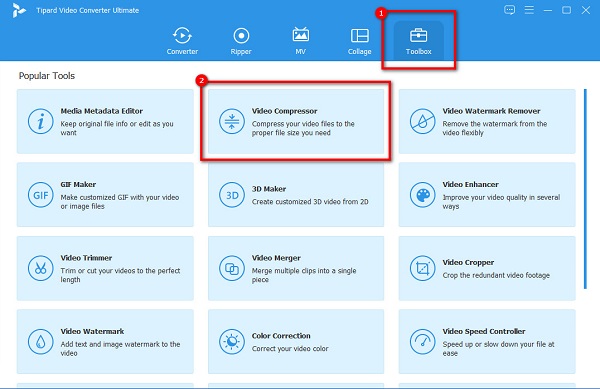
ステップ 3次に、をクリックします プラス(+) 署名ボタンをクリックして、圧縮したいビデオをインポートします。 または、SWF ファイルを +サインボックス 動画をアップロードします。
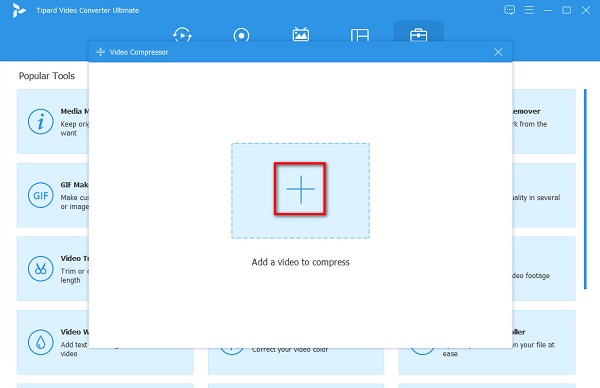
ステップ 4次に、ビデオのサイズを調整する別のインターフェイスが表示されます。 ビデオのサイズを縮小するには、 上下 矢印をクリックするか、スライダーを目的のパーセンテージに移動します。
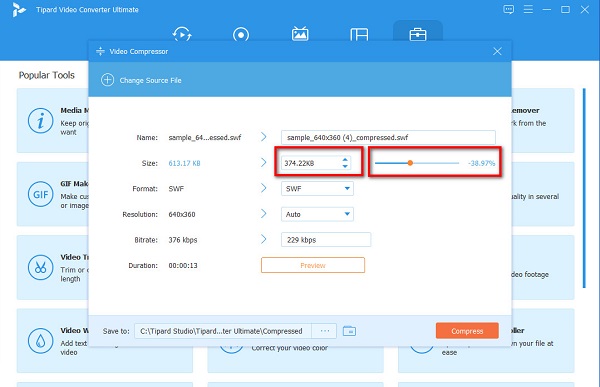
ステップ 5ビデオをプレビューすることもできます。出力に満足したら、 圧縮する ボタンをクリックして、ビデオのファイルサイズを縮小します。
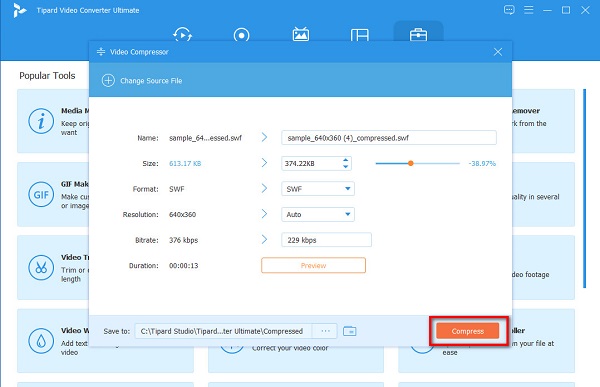
以上です! これらの簡単な手順に従って、Tipard Video Converter Ultimate を使用して SWF ファイルを簡単に圧縮できます。
VideoProc コンバーター
VideoProc コンバーター オフラインです ビデオコンプレッサー SWF ビデオの圧縮に使用できます。 このツールを使用すると、ビデオのフレーム レート、解像度、アスペクト比を変更して、ビデオのサイズを縮小できます。 ビデオの品質を変更して圧縮することもできます。 ただし、品質は低くなります。 さらに、VideoProc Converter は、Windows や Mac などのすべてのメディア プラットフォームでダウンロードできます。 また、編集機能を備えたビデオ コンプレッサーを探しているなら、VideoProc があなたのツールかもしれません。 マージ、トリム、分割、回転、GIF メーカーなどの編集機能があります。 ただし、VideoProc Converter を使用してファイルを圧縮すると、ビデオの品質が損なわれる可能性があります。
VideoProc Converter を使用して SWF ファイルを圧縮する方法:
ステップ 1まず、ダウンロード VideoProc コンバーター. インストール プロセスに従って、デバイスでアプリを開きます。
ステップ 2最初のインターフェイスには、XNUMX つのオプションが表示されます。 を選択 ビデオ オプションを選択して、次の手順に進みます。
ステップ 3次に、をクリックします 動画アイコンをアップロードする ソフトウェア インターフェイスの上。 次に、圧縮する SWF ファイルをコンピューターのフォルダーから選択します。
ステップ 4次に、 コーデック オプション ビデオのビデオ解像度を調整してファイルを圧縮します。 ビデオを圧縮するためにより低い解像度を選択してから、 クリックします ボタンをクリックして変更を保存します。
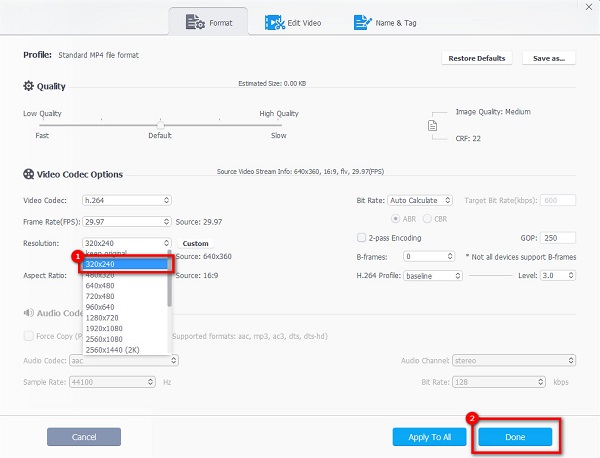
ステップ 5最後に、 ラン ボタンをクリックしてビデオの圧縮を開始します。
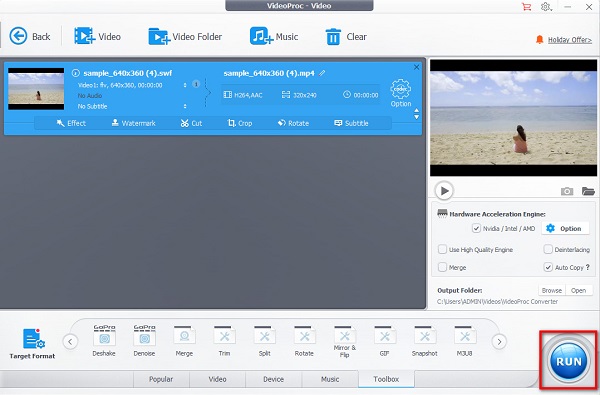
パート 2. SWF ファイルをオンラインで無料で圧縮する方法
デバイスにアプリケーションをダウンロードせずに SWF ファイルを無料で圧縮したい場合は、オンライン ビデオ コンプレッサーを使用できます。 オンラインツールの方が便利なので、多くの人がオンラインツールの使用を好みます。 ここでは、試してみる必要がある最も使用されているオンライン ビデオ コンプレッサーを XNUMX つ紹介します。
フリーコンバート
フリーコンバート は、SWF ファイルを簡単に圧縮できる最も人気のあるオンライン ビデオ コンプレッサーです。 シンプルなユーザー インターフェイスを備えているため、初心者でも使いやすいツールです。 さらに、SWF、MP4、AVI、MOV、MKV などの最も一般的なファイル形式をサポートしています。 MKVビデオを圧縮する それも。 また、FreeConvert は、このオンライン コンプレッサーを使用している間、ファイルが安全であることを保証します。 さらに、最大 1GB のサイズの動画をアップロードできます。 ファイル サイズのパーセンテージを使用して、このツールでファイルを圧縮できます。 FreeConvert の欠点は、気を散らす可能性のある多くの広告が含まれていることです。
FreeConvert を使用してオンラインで SWF ファイルのサイズを変更する方法:
ステップ 1ブラウザで検索 フリーコンバートをクリックしてから、メイン ページに移動します。 メイン インターフェイスで、 ファイルを選択
ステップ 2次に、をクリックします 詳細設定 ビデオで削減するパーセンテージを選択するオプション。 次に、 スライダー 好みのサイズに変更し、 設定を適用
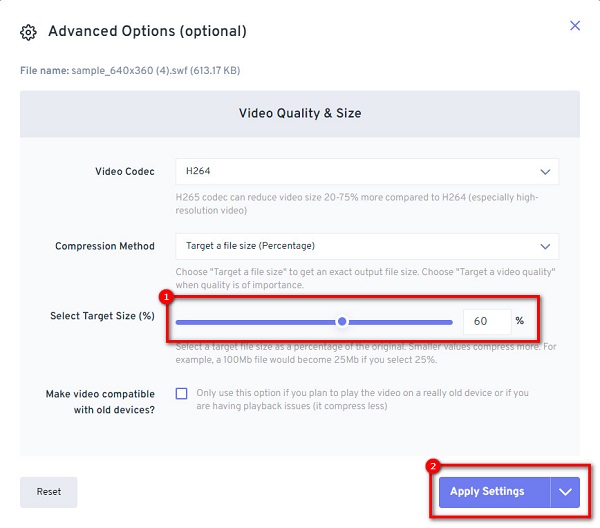
ステップ 3次に、 今すぐ圧縮 ボタンをクリックして SWF ファイルを圧縮します。
VEED.io
VEED.io 試してみる必要があるもう XNUMX つのオンライン ビデオ コンプレッサーです。 このオンライン圧縮アプリは、わかりやすいユーザー インターフェイスを備えているため、SWF ファイルを簡単に圧縮できます。 それに加えて、Google、Firefox、Safari など、すべての Web ブラウザーで無料で使用できます。 さらに、必要な解像度を変更できます。 しかし、このツールの欠点は、圧縮が持続する速度がインターネットに依存することです。 それでも、VEED.io は SWF ファイルを圧縮するための優れたツールです。
VEED.io を使用して SWF ファイルをオンラインで無料で圧縮する方法:
ステップ 1ブラウザを開いて検索します VEED.io 検索ボックスで。 次に、をクリックします ビデオを選択 ボタン、次に ファイルをアップロードする ボタンをクリックして SWF ファイルをアップロードします。
ステップ 2そして、 スライダー 小さいファイル ビデオのサイズを縮小するオプション。
ステップ 3 圧縮する ボタンをクリックしてビデオの圧縮を開始します。
![[ビデオの圧縮] をクリックします。](https://www.tipard.com/images/video/compress-swf-file-size/click-comrpess-video.jpg)
パート 3. SWF ファイルの圧縮方法に関する FAQ
SWF は圧縮ファイル形式ですか?
いいえ。SWF ファイルはロスレス形式で、高品質のオーディオおよびビデオ データが含まれています。 データが圧縮されておらず、常にファイル サイズが大きくなります。
SWF 形式を別のファイル形式に変換できますか?
はい。 Windows および Mac 用の多くのビデオ コンバーター アプリケーションが、SWF ファイルの変換に役立ちます。 しかし、超高速プロセスで変換したい場合は、多くの人が推奨しています。 Tipardビデオコンバータ究極.
SWF ファイルは古くなっていますか?
Adobe は Flash を正式に廃止しました。つまり、Flash の更新や開発は行われなくなりました。 そのため、今日の Web サイトでは SWF ファイルの使用は一般的ではありません。
まとめ
学んでから SWFファイルサイズを圧縮する方法、一人でできるようになりました。 上記のビデオ圧縮ツールを使用して、SWF ファイルを簡単に圧縮できます。 ただし、上記のすべてのツールが高品質の出力を生成するわけではありません。 したがって、可逆圧縮が必要で高品質の出力を生成する場合は、 Tipardビデオコンバータ究極 今。







